win11更改虚拟内存 Win11如何设置虚拟内存大小
更新时间:2024-05-07 11:09:26作者:jiang
Win11系统带来了许多新的功能和改进,其中之一是对虚拟内存的更改,虚拟内存在操作系统中起着重要作用,可以帮助系统更有效地管理内存资源。在Win11中,用户可以根据自己的需求和电脑配置来设置虚拟内存的大小,以达到更好的性能和稳定性。接下来我们将介绍如何在Win11中设置虚拟内存的大小,让您的电脑运行更顺畅。
在win11此电脑的图标上鼠标右键,选择属性
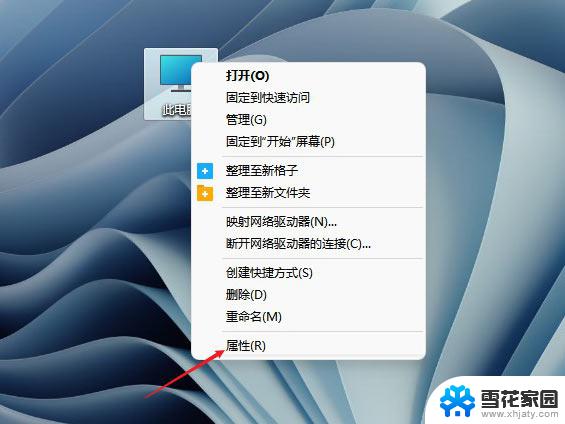
接着点击系统,点击关于
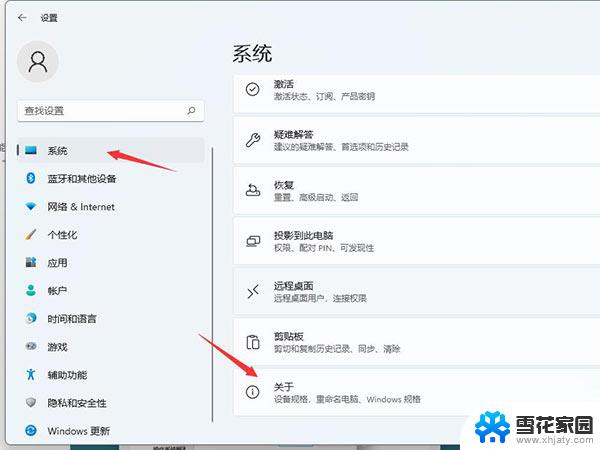
点击系统关于设置中的高级系统设置
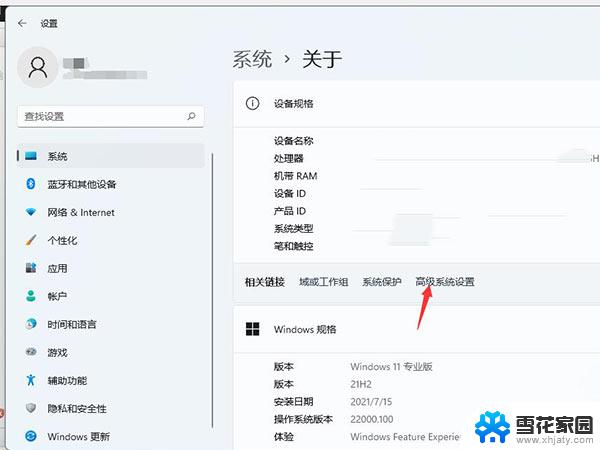
在弹出的面板中,点击高级。在性能的右下边,选择设置
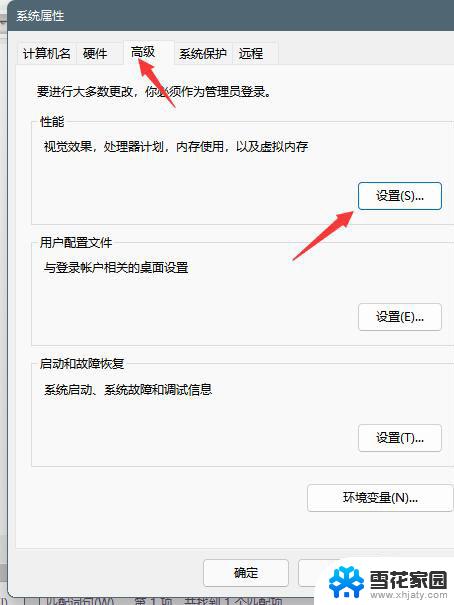
弹出一个性能选项界面,点选上方的高级。选择更改
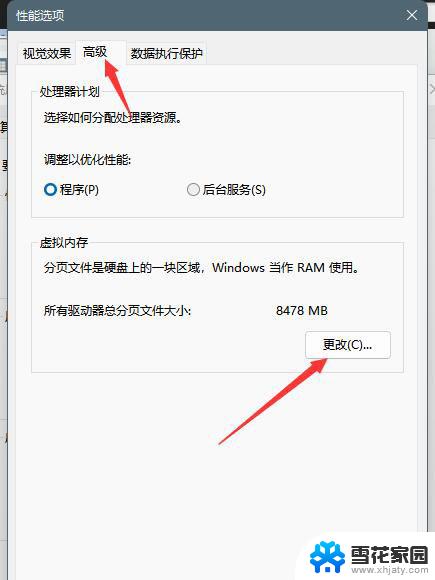
去掉对勾,选择自定义,托管的系统选择C盘
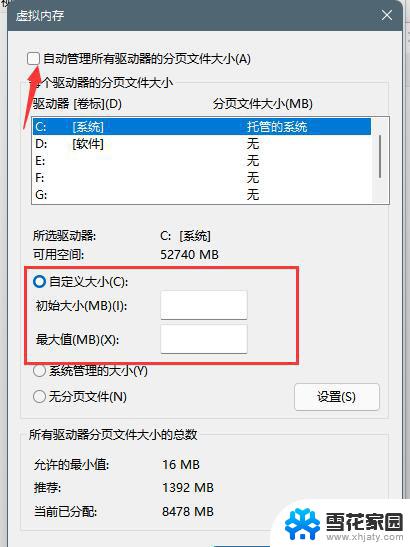
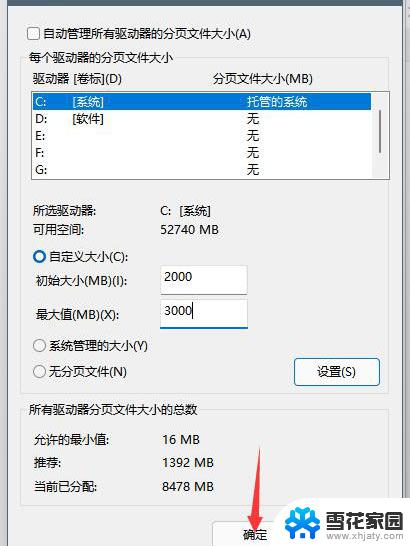
以上就是Win11更改虚拟内存的全部内容,如果您需要的话,您可以按照以上步骤进行操作,希望这对大家有所帮助。
win11更改虚拟内存 Win11如何设置虚拟内存大小相关教程
-
 电脑虚拟内存设置win11 Win11虚拟内存设置方法
电脑虚拟内存设置win11 Win11虚拟内存设置方法2024-10-04
-
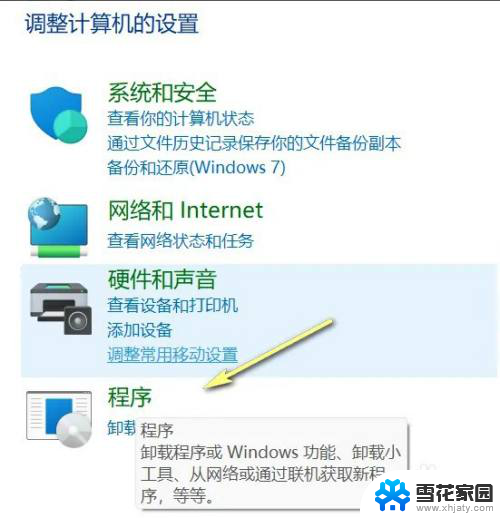 pd win11如何关闭虚拟化 Win11怎样关闭虚拟化功能
pd win11如何关闭虚拟化 Win11怎样关闭虚拟化功能2024-12-31
-
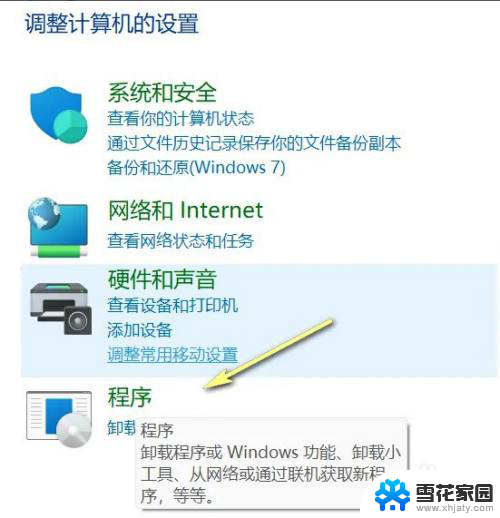 win11如何关闭虚拟化功能 Win11如何关闭虚拟化功能
win11如何关闭虚拟化功能 Win11如何关闭虚拟化功能2025-01-10
-
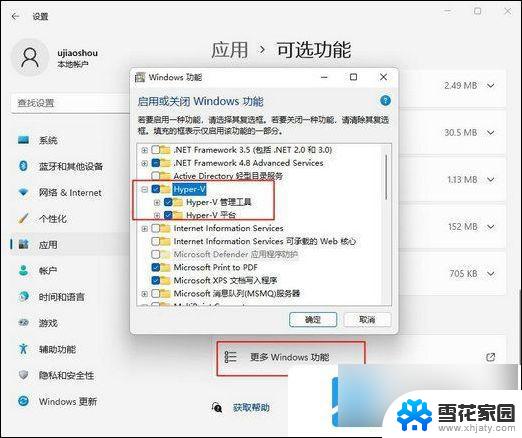 win11系统如何开启虚拟机 win11虚拟机启动教程
win11系统如何开启虚拟机 win11虚拟机启动教程2024-12-25
- win11的话就关掉虚拟机的那些组件 Win11如何关闭虚拟化功能
- win11右下角 虚拟触控板 Windows11 如何启用虚拟触摸板
- 虚拟机如何激活windows Win11在虚拟机中的激活图文教程
- win11呼出虚拟键盘 win11怎么使用虚拟键盘
- win11虚拟机怎么彻底删除 虚拟机卸载彻底方法
- win11内存查看到 Windows11内存条大小查看方法
- win11edge消息推送电脑怎么打开 弘电脑如何设置动态提醒和回复通知
- win11锁屏后如何让屏幕一直亮着 Win11怎么设置屏幕常亮时间
- 关闭电脑病毒和威胁防护win11 如何有效关闭win11病毒
- win110怎么设置显示字体 win10字体设置在哪里
- win11打开电脑的安全策列 Win11本地安全策略工具快速打开方法
- win11任务栏图标怎么设置并排显示窗口 Win11如何设置并排显示窗口
win11系统教程推荐
- 1 win110怎么设置显示字体 win10字体设置在哪里
- 2 win11任务栏图标怎么设置并排显示窗口 Win11如何设置并排显示窗口
- 3 如何改变win11地区设置 win11地区设置教程
- 4 win11笔记本电脑调节分辨率 电脑屏幕分辨率调整
- 5 笔记本win11完全关机 Win11系统电脑怎么关机
- 6 win11安全 实时保护 关闭 win11实时保护关闭方法
- 7 win11 屏幕使用时间 win11屏幕显示时间设置教程
- 8 win10如何删除win11更新文件 如何删除win11更新文件
- 9 win11禁用触摸板啊 外星人笔记本触摸板关闭操作步骤
- 10 win11查询系统操作日志看删除 Win11错误日志查看方法